Comment accéder au mode PE sur ordinateur
Le mode PE (Preinstallation Environment) est un environnement de préinstallation Windows, souvent utilisé pour la réparation du système, la sauvegarde des données ou la réinstallation du système. Ce qui suit est un résumé des sujets d'actualité sur Internet au cours des 10 derniers jours liés au mode PE, ainsi que des méthodes de saisie détaillées.
Annuaire
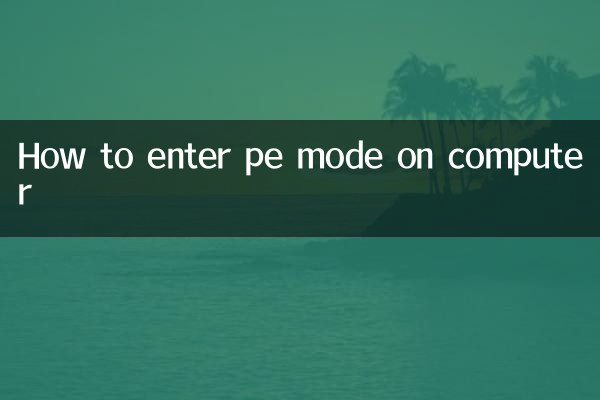
1. Qu'est-ce que le mode PE ?
2. Façons courantes d'entrer en mode PE
3. Touches de raccourci de démarrage PE pour différentes marques d'ordinateurs
4. Outils pratiques recommandés en mode PE
5. Précautions
1. Qu'est-ce que le mode PE ?
Le mode PE est un environnement Windows léger qui s'exécute indépendamment du système d'exploitation sur le disque dur. Il est généralement utilisé pour la réparation des pannes du système, l'analyse antivirus ou le partitionnement du disque dur et d'autres opérations. Les utilisateurs peuvent démarrer le système PE via une clé USB ou un CD.
2. Façons courantes d'entrer en mode PE
| méthode | étapes | Scénarios applicables |
|---|---|---|
| Démarrage USB | 1. Créez un disque de démarrage PE 2. Branchez l'ordinateur et redémarrez 3. Appuyez sur la touche de raccourci pour sélectionner le disque USB à démarrer | Lorsque le système ne peut pas démarrer |
| Démarrage sur CD | 1. Graver l'image PE sur le disque 2. Insérez le lecteur de CD-ROM et redémarrez 3. Appuyez sur la touche de raccourci pour sélectionner le lecteur de CD-ROM pour démarrer | Quand les vieux ordinateurs prennent en charge les lecteurs optiques |
| Démarrage avancé | 1. Sélectionnez "Démarrage avancé" dans les paramètres Windows 2. Entrez les options de dépannage | Pendant que le système est toujours opérationnel |
3. Touches de raccourci de démarrage PE pour différentes marques d'ordinateurs
| Marque | Touches de raccourci | Remarques |
|---|---|---|
| Lenovo | F12/Fn+F12 | Pour certains modèles, vous devez d'abord appuyer sur Entrée. |
| HP | F9/Échap | Appuyez sur Echap pour accéder au menu de démarrage |
| Dell | F12 | Différent sur certains modèles Alienware |
| ASUS | F8/Échap | La série ROG peut différer |
| Acer | F12 | Certains modèles nécessitent d'abord un démarrage rapide pour être activé |
| Xiaomi | F7/F12 | La plupart des nouveaux modèles sont des F7 |
4. Outils pratiques recommandés en mode PE
Selon la popularité récente des discussions des utilisateurs, les outils PE suivants sont les plus populaires :
| Nom de l'outil | Fonctions principales | indice de chaleur |
|---|---|---|
| DisqueGenius | Partition du disque dur/récupération de données | ★★★★★ |
| Fantôme | Sauvegarde et restauration du système | ★★★★☆ |
| Dism++ | Optimisation du système/gestion des pilotes | ★★★★☆ |
| WinNTSetup | Outils d'installation du système | ★★★☆☆ |
| Tout | Recherche rapide de fichiers | ★★★☆☆ |
5. Précautions
1.Sécurité des données: Il est recommandé de sauvegarder les données importantes avant d'entrer dans PE, en particulier lors de l'exécution d'opérations de partition.
2.UEFI/Héritage: La plupart des nouveaux ordinateurs sont en mode UEFI, vous devez donc faire attention à la compatibilité lors de la création d'un disque de démarrage PE.
3.problème de pilote: Certains systèmes PE peuvent manquer de pilotes matériels spécifiques. Il est recommandé de choisir une version PE plus récente.
4.connexion réseau: La plupart des PE n'activent pas le réseau par défaut et le pilote réseau doit être chargé manuellement si nécessaire.
5.délai: Certains systèmes PE ont des limites de durée d'utilisation. Veuillez faire attention à sauvegarder les progrès lors des opérations à long terme.
Réponses aux questions populaires récentes
Q : Pourquoi mon ordinateur ne répond-il pas lorsque j'appuie sur les touches de raccourci ?
R : Il se peut que les touches de raccourci soient incorrectes ou qu'il y ait un problème de compatibilité avec l'interface USB3.0. Essayez de changer d'interface ou d'utiliser un clavier PS/2.
Q : Que dois-je faire si je ne vois pas le disque dur en mode PE ?
R : Il se peut que le pilote RAID/NVMe soit manquant. Il est recommandé d'utiliser un système PE incluant ces pilotes ou d'accéder au BIOS pour passer en mode disque dur.
Q : Comment créer un disque de démarrage PE double mode prenant en charge UEFI et Legacy ?
R : Utilisez la dernière version de la boîte à outils micro PE ou de l'outil Rufus et sélectionnez le mode « MBR+UEFI » ou « GPT+UEFI » pour la production.
Grâce au contenu ci-dessus, vous devriez pouvoir entrer avec succès en mode PE et effectuer des opérations de maintenance du système. Selon les récentes tendances de discussion, le taux d'utilisation des outils PE liés à Win11 a considérablement augmenté. Il est recommandé aux utilisateurs de prêter attention à la mise à jour du système PE.

Vérifiez les détails

Vérifiez les détails